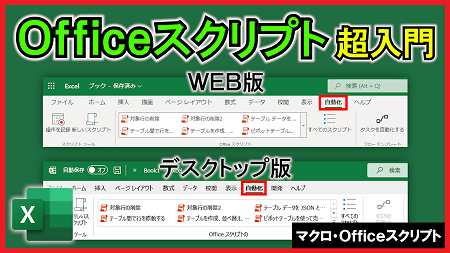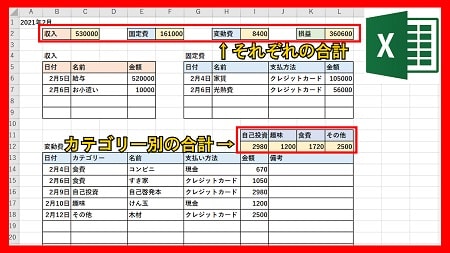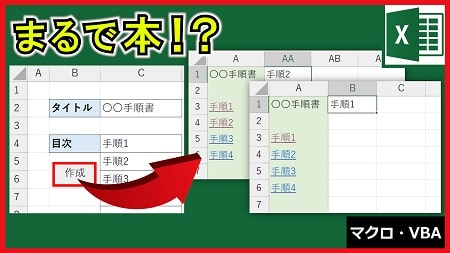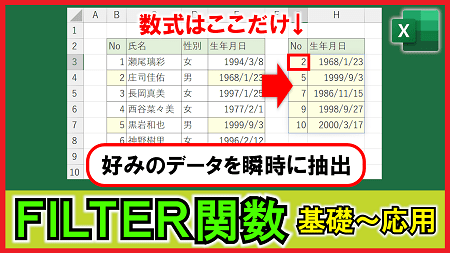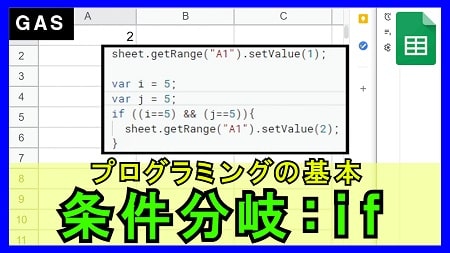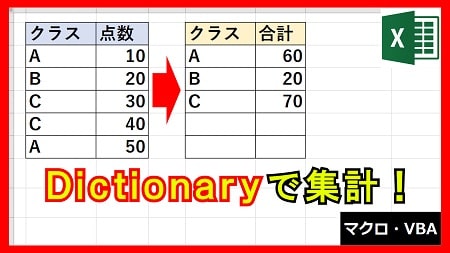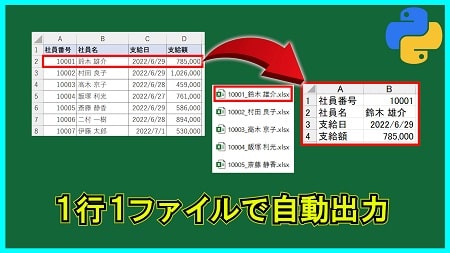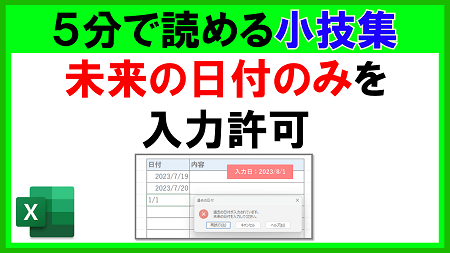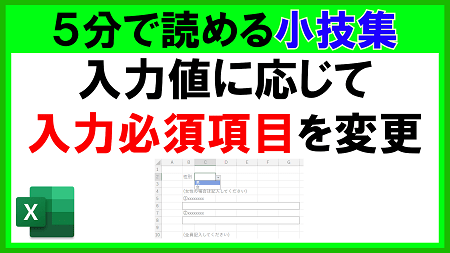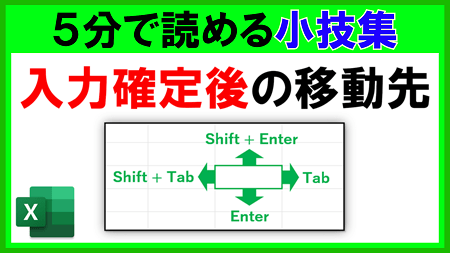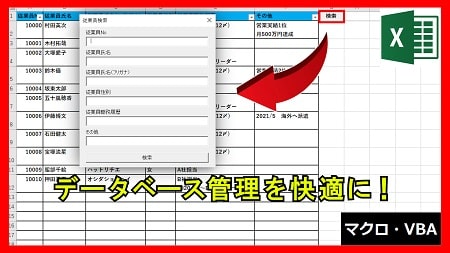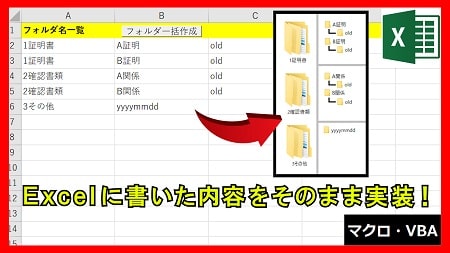2023年10月27日【ID:0】
メンバー限定
【Excel】連続した文字の色を自動で薄くする
以下のように、同じ項目に同じ値が続く場合に、自動で文字の色を薄くする設定方法について解説していきます。
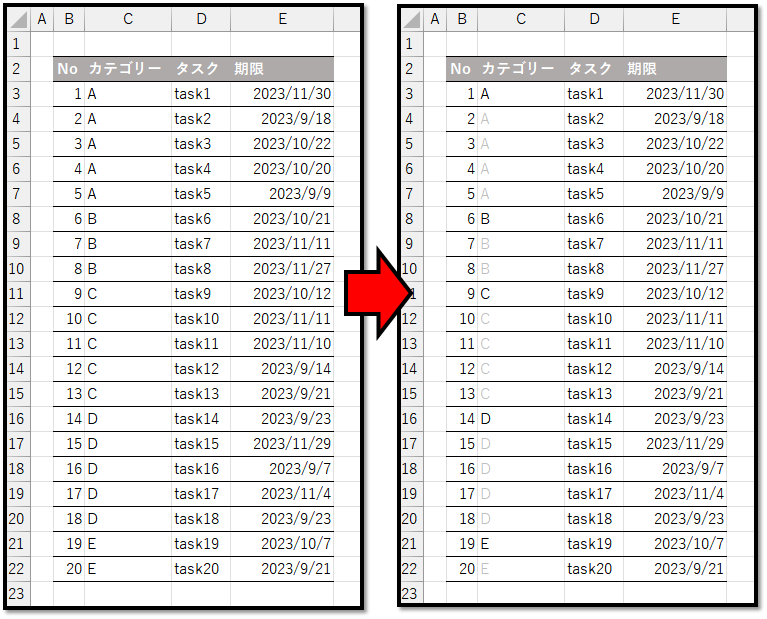
このような設定をする場合、まず初めに「どのような条件の時に色を薄くするのか」を定義する必要があります。
また、その定義は、より具体的である必要があります。
今回の場合、「同じ項目に同じ値が続く場合に、自動で文字の色を薄くする」という内容を、より細かい表現にします。
例えば、以下のように表現することができます。
・「対象のセルの値」と、そのセルの「1つ上のセルの値」が一致する場合に、対象のセルの「文字の色」をグレーにする
このように、「同じ値が続く場合」という抽象的な表現を、より具体的にします。
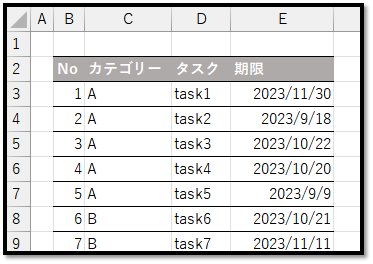
この条件を、特定のセルに対する数式で表現していきます。
今回の場合、適用したい範囲は「C3」以降になるかと思います。
※「C3」は文字が重複する可能性がないため、「C4」を基準にしても問題ございません
その場合、適用したい範囲の一番上のセルを基準にした条件式を作成します。
「「対象のセルの値」と、そのセルの「1つ上のセルの値」が一致する場合」という条件を数式で表現すると、以下のようになります。
続きはIT予備メンバー限定です。
メンバー限定コンテンツになります。
IT予備メンバーページと連携することで内容を確認することができます。
メンバーとは
すでにメンバーの方は、
ログインして連携してから、こちらを更新すると閲覧できます。
※連携しても確認ができない場合は、少し時間を置いてご確認ください。
ログイン(新しいタブ)
※[ログイン]→[設定]→[IT予備-連携]で連携できます